9 iPhone adatvédelmi beállítás, amit azonnal be kell kapcsolnod

Az Apple jobban teljesít, mint a legtöbb cég az adatvédelem terén. De az iPhone összes alapértelmezett beállítása nem a felhasználó érdekeit szolgálja.
Az iOS 16 új módot ad a közelmúltbeli utazásról vagy összejövetelről készült képek és videók megosztására barátaival és családtagjaival az iCloud Shared Photo Library segítségével . Ezzel a funkcióval áthelyezhet bizonyos képeket személyes gyűjteményéből a Megosztott könyvtárba, így mindenki megtekintheti vagy szerkesztheti azokat, vagy hozzáadhat saját tartalmat egyetlen megosztott helyen.
Bár az Apple számos módot kínál a képek automatikus megosztására a beállítás során vagy a Fényképezőgép alkalmazásból, a Fotók alkalmazás segítségével továbbra is bármit átvihet a Megosztott könyvtárba. Ebben a bejegyzésben elmagyarázzuk, hogyan teheti ezt meg, mi történik, ha tartalmat helyez át a megosztott könyvtárba, hogyan tekintheti meg őket, és így tovább.
Kapcsolódó: Az időjárási alkalmazás akkumulátorlemerülésének javítása iOS 16 rendszeren
Amikor létrehoz egy megosztott könyvtárat, vagy csatlakozik hozzá az iOS 16 rendszeren, a Fotók alkalmazás automatikusan besorolja képeit és videóit a Személyes könyvtárba és a Megosztott könyvtárba. Hacsak nincs másként konfigurálva, az iPhone-járól nem minden tartalom kerül át a Shared Libraryba, ezért előfordulhat, hogy a kezdeti beállítás után néhány képet és videót kézzel kell áthelyeznie.
A tartalom áthelyezésének egyik módja a fényképek közvetlenül a Kamera alkalmazásból való megosztása a Megosztott könyvtárba. Ezzel a módszerrel azonban nem tudja áthelyezni a meglévő képeket iPhone-járól a Megosztott könyvtárba. A képek áthelyezéséhez manuálisan kell átmásolnia őket a Fotók alkalmazásból a Megosztott könyvtárba.
Ha manuálisan szeretné átvinni a fényképeket a Megosztott könyvtárba, nyissa meg a Fotók alkalmazást.
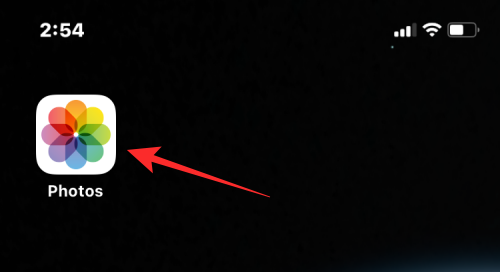
A tartalmat egyenként vagy tömegesen is átviheti, és az alábbiakban mindkét módot elmagyarázzuk.
Fénykép vagy videó átvitele egyenként
Ha egyetlen képet vagy videót szeretne áthelyezni a Megosztott könyvtárba, koppintson rá a Fotók alkalmazásban.
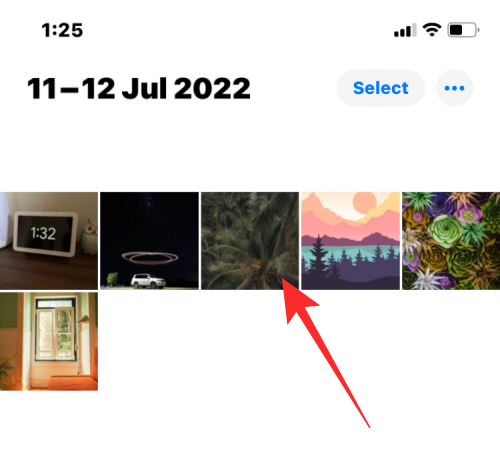
Ezzel a tartalom teljes képernyős nézetben nyílik meg. A kép/videó megosztásához érintse meg a 3 pont ikont a jobb felső sarokban.
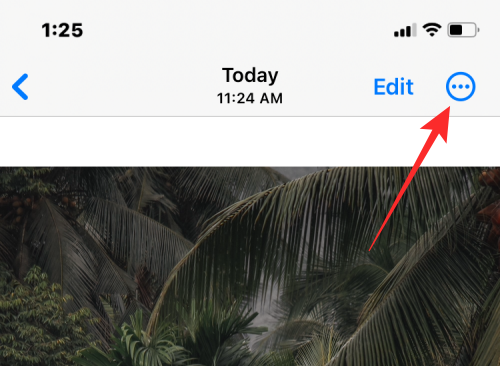
A megjelenő túlcsordulás menüben válassza az Áthelyezés megosztott könyvtárba lehetőséget .
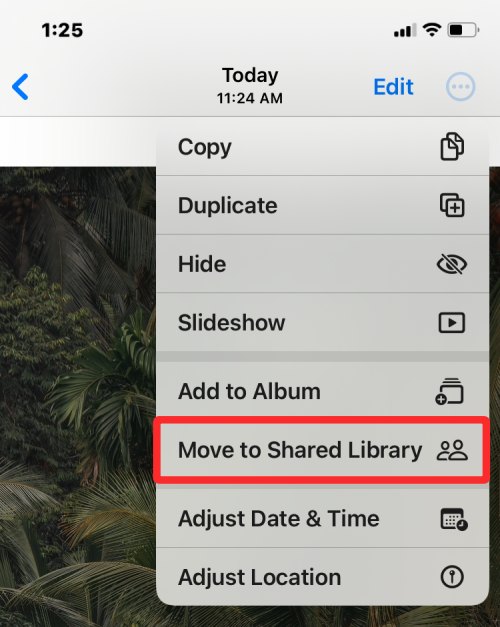
A kép most kikerül a személyes könyvtárából, és elküldi a megosztott könyvtárba.
Kapcsolódó: 5 módszer a tárgy másolására iPhone-on iOS 16 rendszeren
Több fénykép és videó átvitele
Ha tömegesen szeretné áthelyezni a fényképeket és videókat a Megosztott könyvtárba, először ki kell választania őket a Fotók alkalmazásban. Ezen az alkalmazáson belül érintse meg a Kiválasztás lehetőséget a jobb felső sarokban.
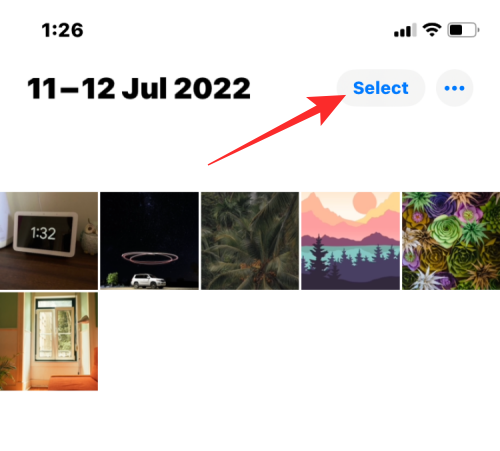
Most kiválaszthatja az összes képet, amelyet át szeretne helyezni a Megosztott könyvtárba, ha megérinti őket. Amikor kiválaszt egy képet, egy pipa látható rajta kék háttérrel.
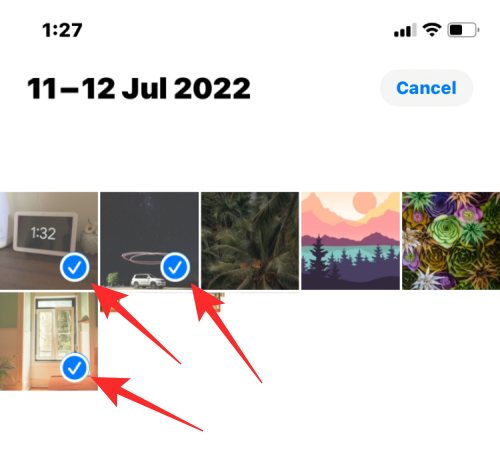
Miután kiválasztotta az áthelyezni kívánt tartalmat, koppintson a jobb alsó sarokban található hárompontos ikonra .
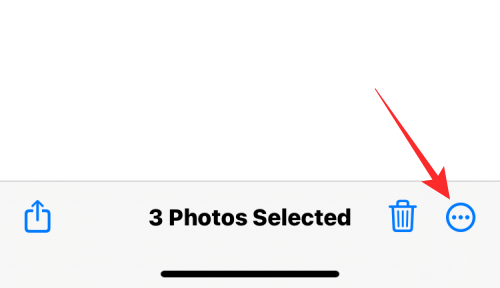
A megjelenő túlcsordulás menüben válassza az Áthelyezés megosztott könyvtárba lehetőséget .
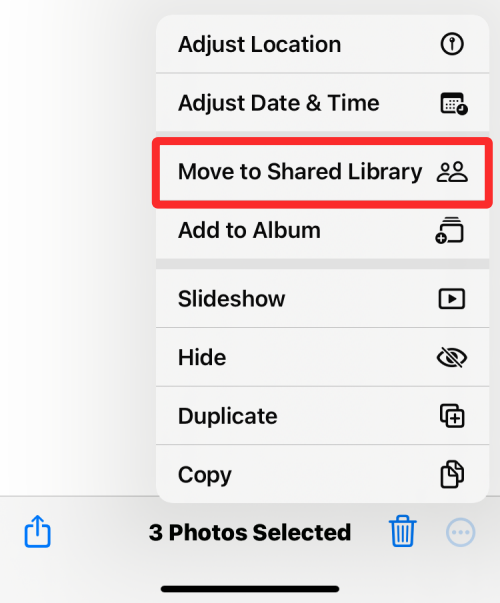
A kiválasztott tartalom most átkerül a Megosztott könyvtárba.
Amikor a Fényképek alkalmazásban található tartalmat áthelyezi a Megosztott könyvtárba, a kiválasztott tartalom kikerül a Személyes könyvtárból, és átkerül a Megosztott könyvtárba. Az imént áthelyezett tartalomról való értesítéshez az iOS egy „Áthelyezés megosztott könyvtárba befejeződött” szalaghirdetést jelenít meg a képernyő alján.
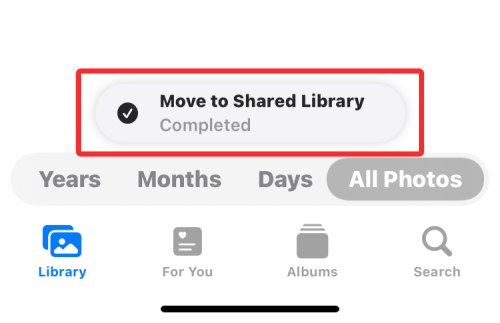
Mivel a Fotók alkalmazás alapértelmezés szerint úgy van beállítva, hogy mindkét könyvtárat (személyes és megosztott) jelenítse meg, a személyes könyvtárban és a megosztott könyvtárban is mindig elérhető fényképek és videók jelennek meg, hacsak nem módosítja a könyvtári nézetet. A képek és videók azonban nem maradnak meg mindkét könyvtárban a Fotók alkalmazásban. Ez azt jelenti, hogy amikor a Személyes könyvtárra vált, nem fogja látni a megosztott könyvtárba áthelyezett tartalmat, és fordítva.
Át tudod tölteni a fotóidat automatikusan?
Igen, attól függően, hogyan állította be a Megosztott könyvtárat a legelején. A Fényképek alkalmazás meglévő tartalma CSAK akkor kerül át automatikusan a Megosztott könyvtárba, ha az alábbi lehetőségek valamelyikét választotta az iPhone-on a Megosztott könyvtár beállításakor – Minden fénykép és videó vagy Választás dátum szerint. Az alábbiakban elmagyarázzuk, hogy melyik tartalma kerül átvitelre automatikusan.
Ha az Összes fénykép és videó lehetőséget választotta a beállítás során, a Fotók alkalmazás áthelyezi az összes képet a meglévő könyvtárából a Megosztott könyvtárba, valamint az iPhone-jára rögzített vagy mentett új tartalmakat.
Ha a beállítás során a Választás dátum szerint lehetőséget választotta , a Fotók alkalmazás áthelyezi az összes rögzített felvételt a Megosztott könyvtár beállításakor megadott kezdő dátum óta. Ezzel a beállítással csak a megadott dátum óta készített vagy mentett fényképek kerülnek át személyes könyvtárából a Megosztott könyvtárba. A beállított dátumnál régebbi tartalom az Ön Személyes Könyvtárában marad.
Fényképei és videói NEM kerülnek át automatikusan a Megosztott könyvtárba, ha a kezdeti beállítás során a manuális megosztást választotta. Ilyen esetekben az egyetlen módja annak, hogy a meglévő tartalmat áthelyezze a Megosztott könyvtárba, ha átvigye azokat a Fényképek alkalmazással a fenti útmutatóban leírtak szerint.
Függetlenül attól, hogy hogyan állította be a Megosztott könyvtárat iPhone-ján, továbbra is automatikusan áthelyezhet új tartalmat a Megosztott könyvtárba a Kamera alkalmazásból, ha követi az alábbi linken található útmutatót.
➤ Fényképek és videók megosztása a kamerából az iPhone megosztott könyvtárába
A Fotók alkalmazás képes képeket és videókat megjeleníteni a személyes könyvtárából, a megosztott könyvtárából vagy mindkettőből egyszerre. Ha az alkalmazáson belül a Könyvtár nézet mindkét könyvtár értékre van állítva, a jobb felső sarokban lévő Kiválasztás elemre koppintva gyorsan áttekinthet a Megosztott könyvtárban található tartalomra .
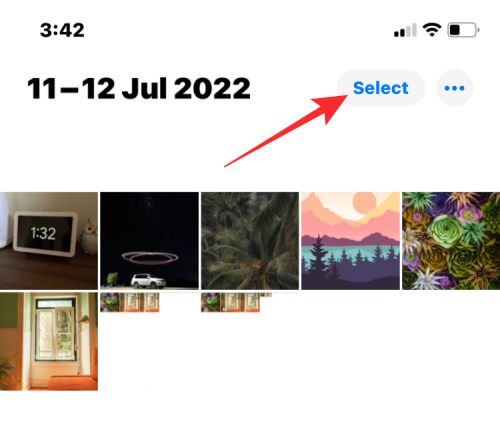
A Fotók alkalmazás mostantól többfelhasználós ikonokkal jelölve megjeleníti az összes képet és videót a Megosztott könyvtárban.
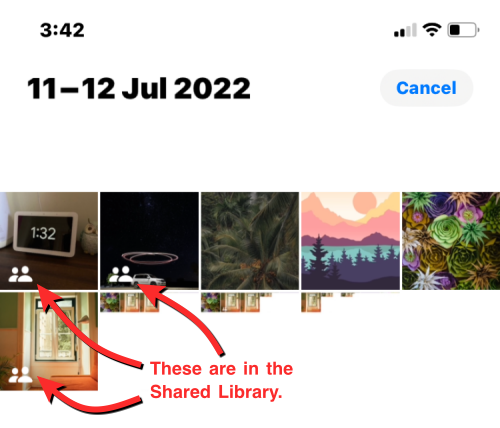
Ily módon megkülönböztetheti ezt a tartalmat a megosztott könyvtáron kívüli képektől, amelyek nem lesznek ikonokkal megjelölve.
Egy másik módja annak, hogy ellenőrizze, mi található a Megosztott könyvtárban, ha módosítja a Könyvtár nézetet a Fotók alkalmazásban. A Könyvtár nézet megváltoztatásához nyissa meg a Fotók alkalmazást, és érintse meg a 3 pont ikont a jobb felső sarokban.
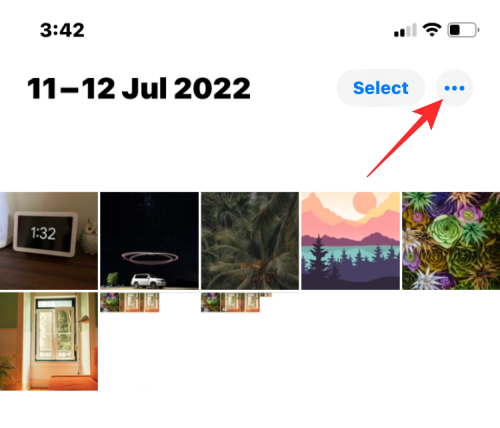
A megjelenő túlcsordulás menüben válassza a Megosztott könyvtár lehetőséget .
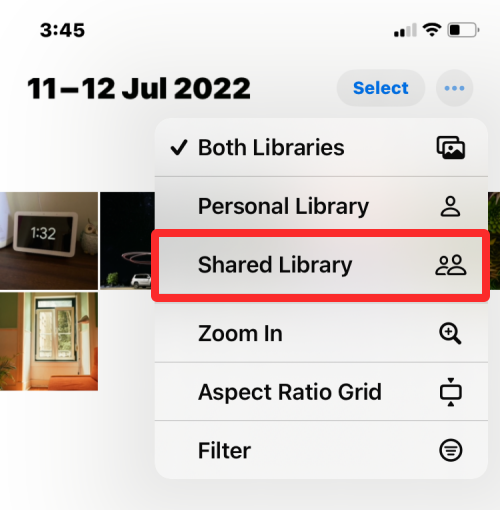
Mostantól látni fogja az összes tartalmat, amely a megosztott könyvtárban látható, amelynek része.
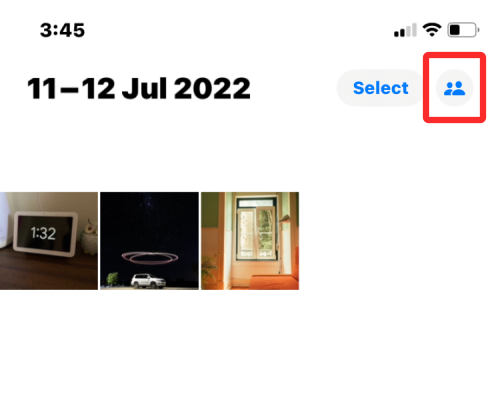
Amikor a Könyvtári nézet Megosztott könyvtárra vált, a hárompontos ikont is felváltja a többfelhasználós ikon, jelezve, hogy Ön most csak a Megosztott könyvtár tartalmát tekinti meg.
A Fotók alkalmazásban található bármely tartalomhoz hasonlóan a Shared Library fotói és videói is másolhatók iPhone-ján. Amikor másol egy fájlt a Megosztott könyvtárból, a Fotók alkalmazás elmenti a másolt verziót a személyes könyvtárába.
Az alábbi képernyőképen a Shared Library képei láthatók többfelhasználós ikonokkal megjelölve, az általunk készített másolatok pedig jelöletlenül maradnak. Ezek a jelöletlenek a Fényképek alkalmazásban található Személyes könyvtáradba kerülnek.
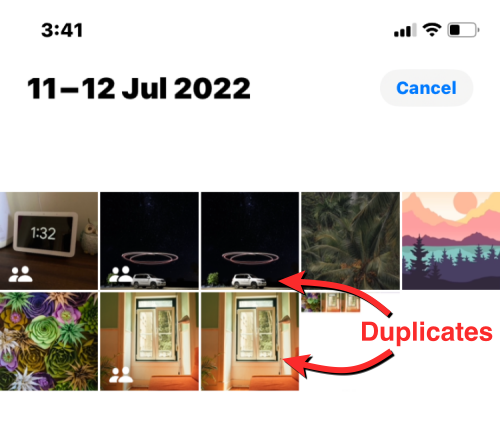
A fényképek megosztott könyvtárba való átviteléhez hasonlóan a megosztott könyvtárból is visszahelyezhet tartalmat a személyes könyvtárába. Ha vissza szeretne helyezni valamit a személyes könyvtárába, nyissa meg a Fotók alkalmazást, és érintse meg a Kiválasztás elemet a jobb felső sarokban.
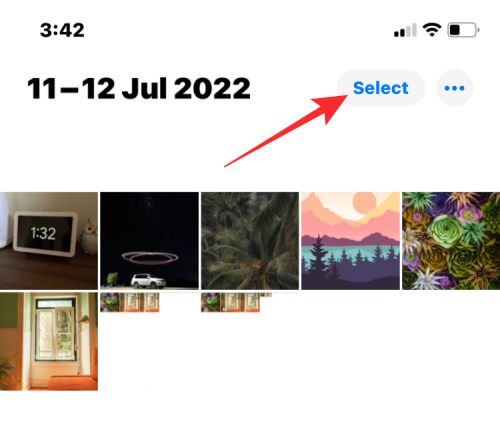
Ha a Fotók alkalmazás Mindkét könyvtár nézetben van, egy többfelhasználós ikon jelenik meg a megosztott könyvtárban elérhető képeken és videókon.
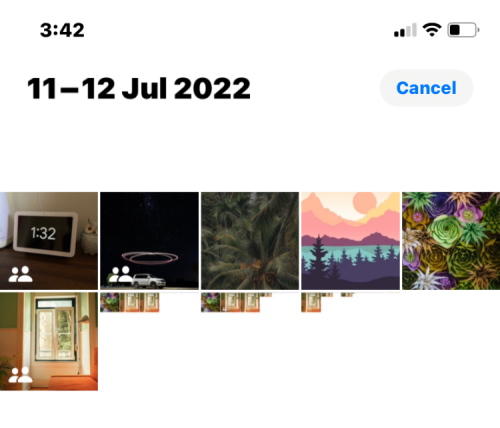
Ha vissza szeretné helyezni őket a személyes könyvtárába, koppintson a tartalomra, és válassza ki, melyiket szeretné átvinni.
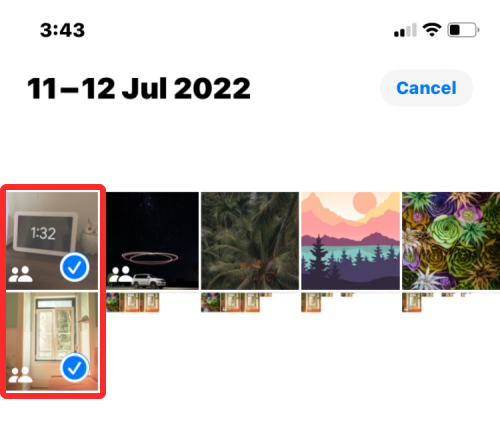
Miután kiválasztotta az átvinni kívánt fényképeket és videókat, koppintson a jobb alsó sarokban található hárompontos ikonra .
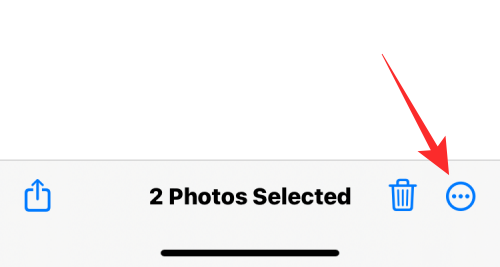
A megjelenő túlcsordulás menüben válassza az Áthelyezés személyes könyvtárba lehetőséget .
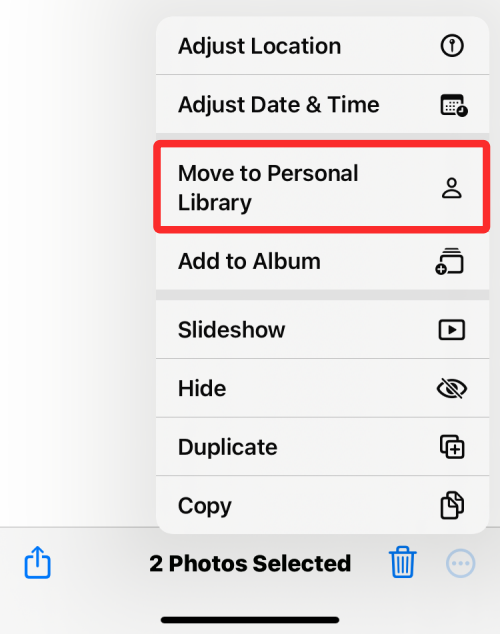
A kiválasztott tartalom most átkerül személyes könyvtárába. A Fotók alkalmazás alján az „Áthelyezés a személyes könyvtárba befejeződött” feliratot is megjeleníti, amikor az átvitel befejeződött.
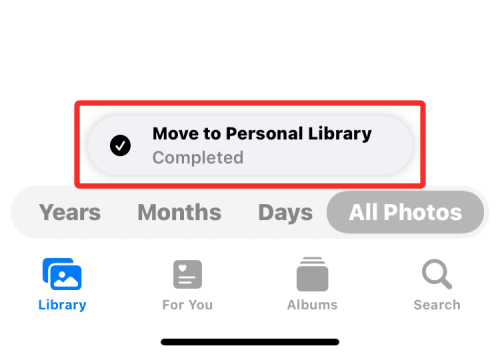
Ez minden, amit tudnia kell a képek átviteléről a Megosztott könyvtárba az iOS 16 Fotók alkalmazással.
ÖSSZEFÜGGŐ
Az Apple jobban teljesít, mint a legtöbb cég az adatvédelem terén. De az iPhone összes alapértelmezett beállítása nem a felhasználó érdekeit szolgálja.
Ezzel a műveletgombbal bármikor felhívhatja a ChatGPT-t a telefonjáról. Íme egy útmutató a ChatGPT megnyitásához az iPhone-on található műveletgombbal.
Hogyan készíthetsz hosszú képernyőképet iPhone-on, könnyedén rögzítheted a teljes weboldalt. Az iPhone görgethető képernyőkép funkciója iOS 13 és iOS 14 rendszereken érhető el, és itt egy részletes útmutató arról, hogyan készíthetsz hosszú képernyőképet iPhone-on.
Az iCloud-jelszó módosításához többféleképpen is lehetőséged van. Az iCloud-jelszavadat megváltoztathatod a számítógépeden vagy a telefonodon egy támogatási alkalmazáson keresztül.
Amikor egy közösen készített albumot küldesz valaki másnak iPhone-on, az illetőnek bele kell egyeznie a csatlakozásba. Az iPhone-on többféleképpen is elfogadhatod az album megosztására vonatkozó meghívókat, az alábbiak szerint.
Mivel az AirPodsok kicsik és könnyűek, néha könnyű elveszíteni őket. A jó hír az, hogy mielőtt elkezdenéd szétszedni a házadat az elveszett fülhallgatód keresése közben, nyomon követheted őket az iPhone-oddal.
Tudtad, hogy attól függően, hogy az iPhone-od gyártási régiója hol készült, eltérések lehetnek a más országokban forgalmazott iPhone-okhoz képest?
Az iPhone-on a fordított képkeresés nagyon egyszerű, ha a készülék böngészőjét használhatja, vagy harmadik féltől származó alkalmazásokat is használhat további keresési lehetőségekért.
Ha gyakran kell kapcsolatba lépned valakivel, néhány egyszerű lépéssel beállíthatod a gyorshívást iPhone-odon.
Az iPhone képernyőjének vízszintes elforgatása segít filmeket vagy Netflixet nézni, PDF-eket megtekinteni, játékokat játszani... kényelmesebben és jobb felhasználói élményben részesülni.








